Memilih program perekam audio itu sederhana, terutama jika Anda tahu apa yang Anda butuhkan atau fitur apa yang Anda butuhkan, apakah Anda seorang pemula atau pro yang sangat berpengalaman. Perekam audio yang kuat seperti Audacity akan memberi Anda banyak keuntungan. Selain menangkap audio, ini juga memungkinkan Anda untuk mendengarkan lagu favorit Anda. Biarkan diri Anda memeriksa perangkat lunak perekaman audio yang paling tepat untuk Anda daripada membaca beberapa artikel di internet atau mencoba berbagai perekam audio. Pada artikel ini, mari kita lihat Audacity sebagai perekam audio yang sangat baik dengan instruksi sederhana.
Bagian 1. Cara Merekam Audio Komputer di Audacity
Audacity harus selalu ada dalam daftar untuk solusi audio yang cepat dan mudah. Jika Anda memerlukan alat profesional untuk menangani rekaman audio Anda, Audacity dapat membantu. Perekam audio profesional ini telah membantu jutaan podcaster dalam perjalanan perekaman audio mereka. Selanjutnya, alat audio ini tersedia untuk pengguna Mac, Windows, dan Linux. Ini memberikan tampilan spektogram audio untuk memvisualisasikan dan memilih frekuensi dengan cepat. Ini juga memiliki profil kebisingan yang memungkinkan Anda untuk menghilangkan kebisingan latar belakang dari audio. Ini sangat berguna ketika ada dengungan.
Sebaliknya, bass dan treble boost akan memungkinkan Anda menghasilkan nada yang dalam atau manly. Anda dapat menggunakan penambah audio gratis ini untuk meningkatkan bass musik Anda jika Anda mau. Lihat video di bawah ini untuk melihat cara menggunakan perangkat lunak audio ini dengan cara yang paling sederhana.
Langkah 1Unduh Alat Audio
Pertama, luncurkan alat audio, dan instal/unduh dengan mengklik tombol unduh.
Langkah 2Klik Tombol Rekam
Setelah Anda mengunduh alat, klik tombol rekam, dan itu akan secara otomatis memulai perekaman.

Langkah 3Klik Tombol Berhenti
Anda sekarang dapat mengklik Berhenti tombol jika Anda sudah selesai dengan rekaman audio Anda.

Langkah 4Ekspor dan Pilih Format
Terakhir, Anda sekarang dapat menyimpan hasil akhir Anda dengan mengklik Ekspor tombol, lalu pilih format yang Anda inginkan, termasuk MP3, MAV, OGG, dll.

Bagian 2. Alternatif Terbaik untuk Keberanian Merekam Audio Komputer
1. Perekam Layar AVAide
Perekam Layar AVAide adalah salah satu alat yang lebih direkomendasikan jika Anda membutuhkan perekam audio tingkat lanjut. Pengguna sering mengeluh tentang kebisingan latar belakang, jadi dengan bantuan pembatalan kebisingan tambahan yang baru, Anda dapat merekam tanpa terganggu oleh kebisingan latar belakang kecil. Selain itu, Anda dapat memilih format output untuk memastikan bahwa format tersebut kompatibel dengan perangkat yang Anda gunakan untuk mentransfer data. Perangkat lunak ini memiliki antarmuka pengguna yang fantastis yang memungkinkan pengguna untuk berinteraksi dengan perangkat lunak tanpa melakukan sesuatu yang rumit. Sejauh ini, kami merekomendasikan ini sebagai aplikasi perekaman audio terbaik untuk Windows atau Mac. Kalau begitu, mari kita bahas Perekam Layar AVAidefitur yang paling penting.
- Rekam suara sistem dan mikrofon secara bersamaan tanpa batasan.
- Itu dapat mengekspor audio berkualitas tinggi.
- Fitur-fitur canggih lainnya juga tersedia untuk alat yang komprehensif.
- Kompatibel dengan Windows dan Mac.
Langkah 1Luncurkan Perekam Layar AVAide
Pertama dan terpenting, unduh Perekam Layar AVAide dengan mengklik tombol unduh. Itu tidak akan membawa Anda selamanya. Hanya dalam satu menit, Anda akan langsung mengunduhnya.
Langkah 2Pilih Perekam Audio
Pilih Perekam suara, dan bilah mengambang mini akan muncul di layar Anda. Di area ini, Anda sekarang dapat mengaktifkan suara sistem dan mikrofon yang Anda miliki.
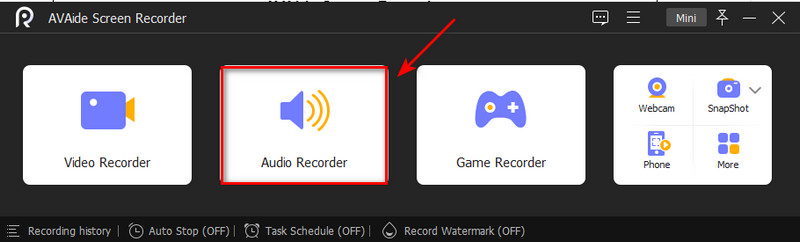
Langkah 3Mulai merekam
Dengan mengklik REKAM tombol, Anda sekarang dapat mulai merekam. Kemudian perekaman akan dimulai setelah interval tiga detik. Jika Anda sudah selesai merekam, silakan klik Berhenti tombol.
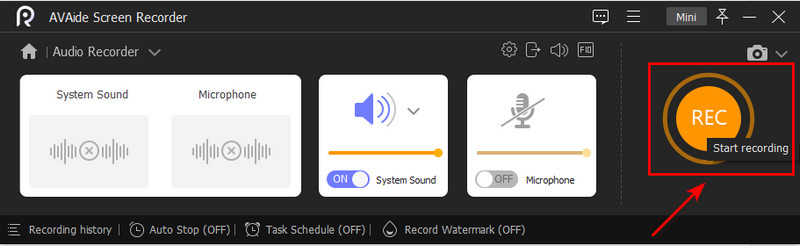
Langkah 4Ekspor Rekaman Audio
Terakhir, Anda sekarang dapat mulai mengekspor rekaman audio dengan mengklik Ekspor tombol di bawah dan klik Menyelesaikan tombol untuk mengunduh rekaman di drive Anda.
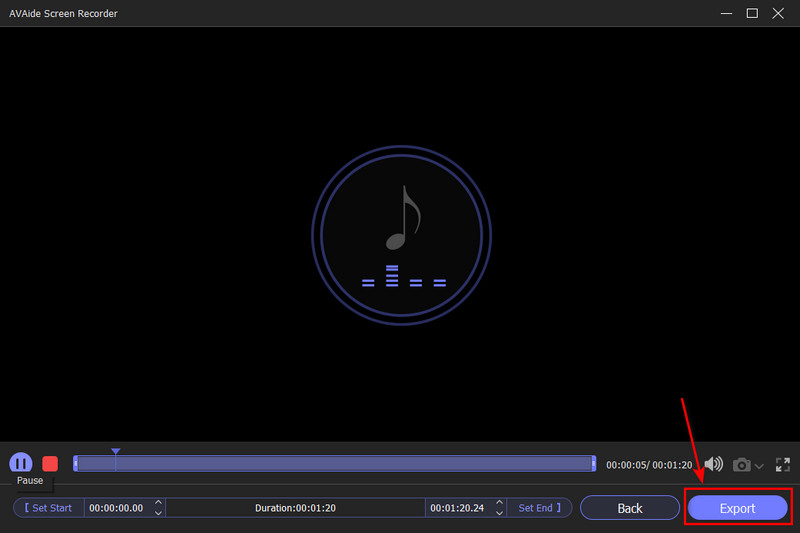
2. Perekam Suara Windows
Program ini merupakan opsi jika Anda mencari alat lain untuk merekam audio. Ini sederhana dan memiliki fungsi yang diperlukan untuk merekam dan berbagi trek audio. Ini sederhana dan memiliki fungsi penting untuk merekam dan berbagi trek audio. Dalam hal ini, Windows Voice Recorder adalah aplikasi sederhana yang memerlukan penggunaan mikrofon. Selain perekaman dasar, mikrofon internal pada perangkat Anda, mikrofon webcam, atau mikrofon apa pun sudah cukup. Jika Anda perlu membuat rekaman audio cepat di Mac Anda, ini adalah opsi yang bagus karena Anda tidak perlu mengunduh apa pun, dan sepenuhnya aman untuk digunakan. Ikuti langkah-langkah di bawah ini, termasuk semua yang Anda perlukan untuk memulai perekaman audio.
Langkah 1Instal Perangkat Lunak
Anda dapat memulai program bawaan dengan mengklik Dapatkan/Instal tombol. Luncurkan aplikasi dari Awal menu untuk merekam audio di desktop Anda.

Langkah 2Mulai merekam
Untuk mulai merekam, klik tombol Awal tombol, cari Perekam suara, dan klik Catatan tombol. Namun, Anda dapat mulai merekam dengan menekan Ctrl + R pada keyboard Anda.

Langkah 3Klik Tombol Berhenti
Untuk berhenti merekam, klik Berhenti tombol. Anda dapat berhenti merekam dengan menekan tombol Menghapus, Spasi, Memasuki, dan ESC kunci secara bersamaan.

Bagian 3. FAQ tentang Perekam Audio
Bagaimana cara meningkatkan audio dalam video?
Misalkan Anda ingin meningkatkan kualitas audio klip video Anda. Dalam hal ini, Anda dapat menggunakan perangkat lunak pengeditan video seperti Quicktime dan Audacity. Aplikasi ini dapat memperbaiki suara dan meningkatkannya lebih lanjut dengan menghapus bagian audio yang tidak diinginkan.
Apakah aman menggunakan perekam suara online?
Rev adalah pilihan terbaik untuk perekam suara online yang sederhana dan efektif. Ini benar-benar gratis untuk merekam suara Anda dan mengunduh file MP3. Alat ini dienkripsi, jadi hanya Anda yang memiliki akses ke rekaman Anda.
Bisakah Anda hanya merekam audio?
TV 8K akhirnya tersedia dalam ukuran dan harga yang dapat dipertimbangkan oleh pembeli TV rata-rata tahun ini, tetapi adopsi 8K masih terhambat oleh satu kelalaian mencolok: masih belum ada konten 8K.
Apakah mungkin menggunakan iPhone saya sebagai perekam audio?
Anda dapat menggunakan iPhone sebagai perangkat perekaman portabel untuk merekam catatan pribadi, kuliah di kelas, ide musik, dan lainnya dengan aplikasi Memo Suara yang terletak di folder utilitas. Alat pengeditan seperti memangkas, mengganti, dan melanjutkan dapat membantu Anda menyempurnakan rekaman Anda.
Apa tujuan dari perekam audio?
Perekam suara merekam suara dan mengubahnya menjadi file audio yang dapat dengan mudah ditransfer ke perangkat lain. Mereka tersedia dalam berbagai fitur, dengan banyak lonceng dan peluit – baik sebagai perangkat perekaman mandiri dan aplikasi smartphone.
Kami menemukan bahwa perekam di sini memiliki potensi perekaman yang sangat baik melalui pengujian kami. Namun, misalkan Anda menginginkan seorang penulis yang mengungguli kompetisi. Dalam hal ini, kami merekomendasikan AVAide Screen Recorder sebagai perekam audio terbaik dan paling mudah digunakan sepanjang masa.
Tangkap aktivitas layar dengan audio, rapat online, video gameplay, musik, webcam, dll.
Suara rekaman
- Rekam Audio Komputer di Audacity
- Ulasan tentang Pengambilan Audio Chrome
- Perangkat Lunak Perekaman Audio Terbaik
- Perekam Suara Terbaik untuk Android
- Rekam Podcast di Komputer & Ponsel
- Cara Merekam Suara di Mac Menggunakan 3 Solusi Terbaik
- Rekam Audio dari Komputer dengan 3 Cara Spektakuler
- Cara Merekam Panggilan iPhone: Teknik Hebat untuk Diikuti



 Unduh Aman
Unduh Aman


